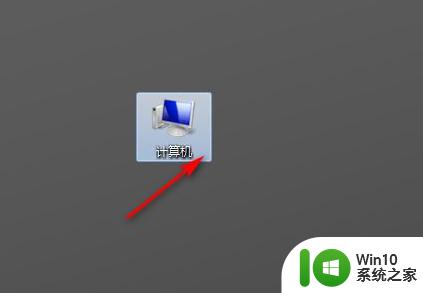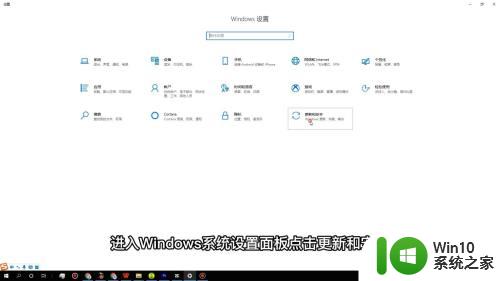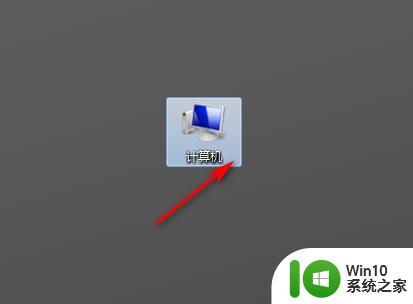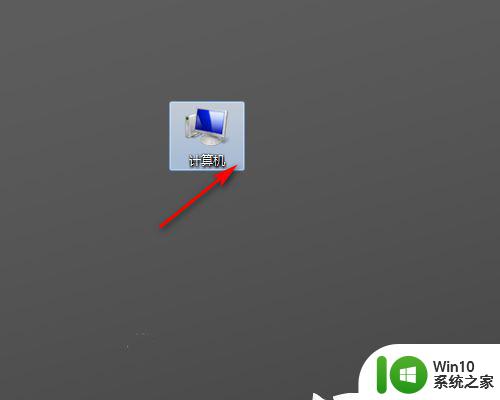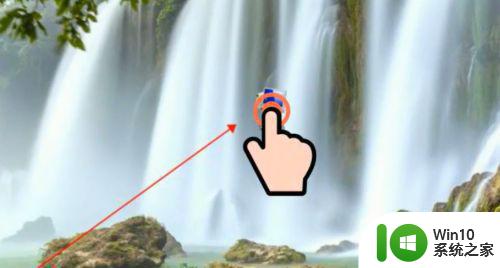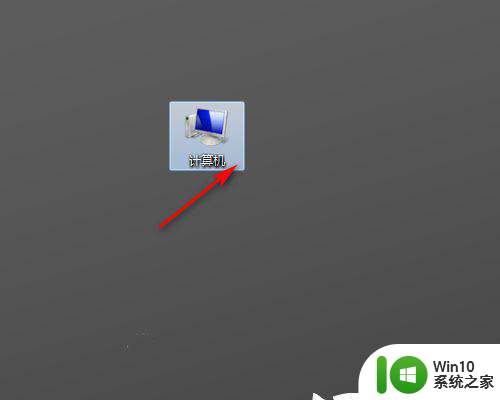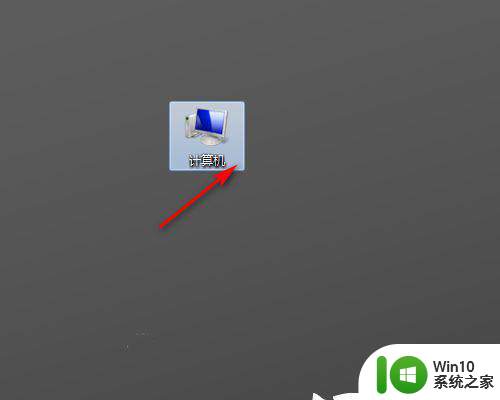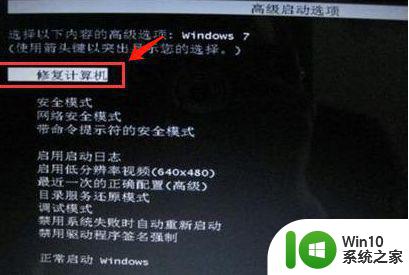win7刷机恢复出厂设置的步骤 电脑如何刷机恢复出厂设置win7
更新时间:2023-02-23 13:59:17作者:yang
电脑在遇到一些比较严重的问题不能解决的话,很多人都会通过重装系统来解决,其实我们可以先尝试刷新恢复出厂设置看看,可是很多win7系统用户不知道如何刷机恢复出厂设置,为了帮助到大家,本文将给大家带来电脑如何刷机恢复出厂设置win7给大家参考。
win7 64位系统正版下载
具体步骤如下:
1、首先打开计算机,如图所示。
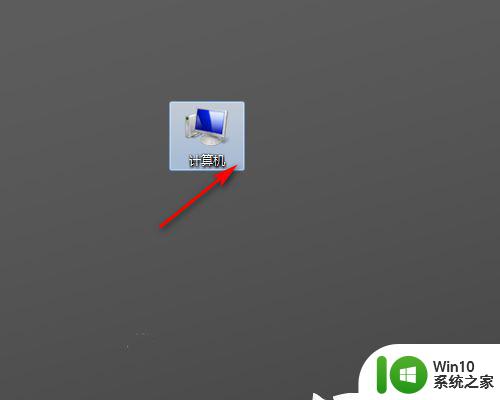
2、然后点击打开控制面板,如图所示。
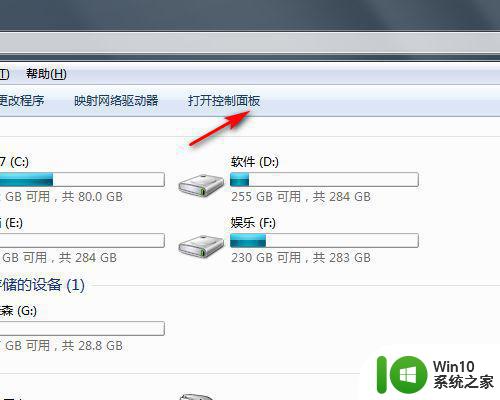
3、然后点击系统和安全,如图所示。
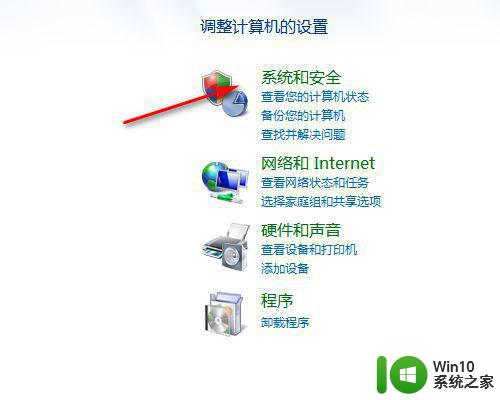
4、然后点击备份你的电脑,如图所示。
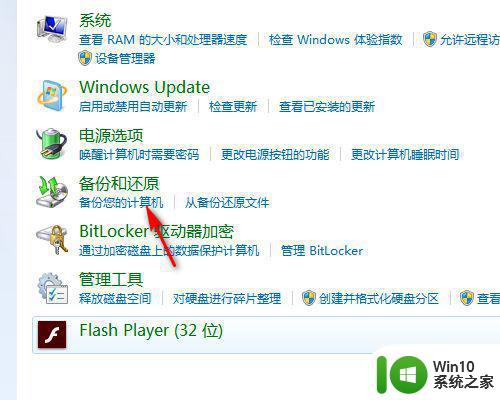
5、然后点击恢复系统设置或计算机,如图所示。
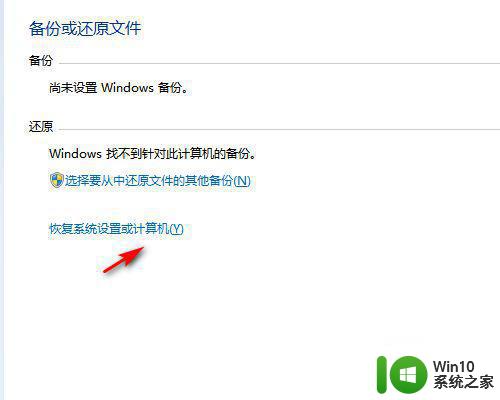
6、最后打开系统还原即可,如图所示。
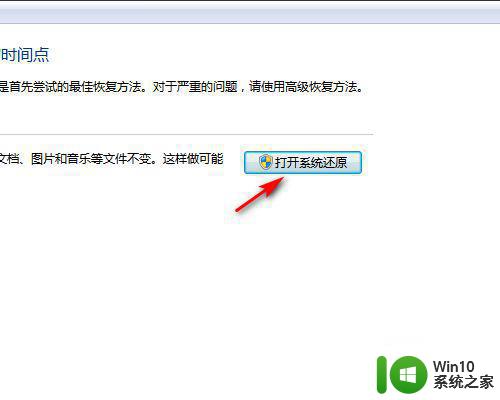
关于win7刷机恢复出厂设置的步骤的详细步骤就给大家讲解到这里了,有相同需要的用户们可以学习上面的方法步骤来操作就可以了。